昨天写了个table中放入input的小例子,今天闲暇之余又琢磨了下带有验证的。
主要注意两个地方就行,动态生成 el-form-item的 prop 以及给el-form-item设置rules属性。
话不多说,直接上代码!
html部分
<el-form :model="formData" ref="formData">
<el-table :data="formData.tableData" border stripe style="width: 100%;">
<el-table-column prop="name" label="姓名">
<template slot-scope="scope">
<el-form-item v-if="scope.row.edit" :prop="'tableData.' + scope.$index + '.name'" :rules='rules.name'>
<el-input v-model="scope.row.name" placeholder="姓名"></el-input>
</el-form-item>
<span v-else>{{scope.row.name}}</span>
</template>
</el-table-column>
<el-table-column prop="sex" label="性别">
<template slot-scope="scope">
<el-form-item v-if="scope.row.edit" :prop="'tableData.' + scope.$index + '.sex'" :rules='rules.sex'>
<el-select v-model="scope.row.sex" placeholder="请选择">
<el-option label="男" value="1">男</el-option>
<el-option label="女" value="2">女</el-option>
</el-select>
</el-form-item>
<span v-else>
<p v-if="scope.row.sex==1">男</p>
<p v-if="scope.row.sex==2">女</p>
</span>
</template>
</el-table-column>
<el-table-column label="操作">
<template slot-scope="scope">
<el-button v-if="scope.row.edit" type="text" size="medium" @click="confirmAdd(scope.row,'formData')">
<i class="el-icon-check" aria-hidden="true"></i>
</el-button>
<div v-else>
<el-button type="text" size="medium" @click="editData(scope.row)">
<i class="el-icon-edit" aria-hidden="true"></i>
</el-button>
<el-button type="text" size="medium" @click="deleteData(scope.row,scope.$index)">
<i class="el-icon-delete" aria-hidden="true"></i>
</el-button>
</div>
</template>
</el-table-column>
</el-table>
</el-form>
<el-button type="text" @click="addData">添加数据</el-button>
<el-divider></el-divider>
<el-button @click="submitData('formData')">提交 </el-button>
js部分
<script>
export default {
name: "demo",
data() {
return {
formData: {
tableData: [],
},
rules: {
name: {
required: true,
message: '请输入名字',
},
sex: {
required: true,
message: '请选择性别',
},
},
}
},
methods: {
//添加
addData() {
this.formData.tableData.push({
edit: true,
});
},
//确认添加
confirmAdd(row, formName) {
this.$refs[formName].validate((valid) => {
if (valid) {
row.edit = false;
}
})
},
//修改
editData(row) {
row.edit = true;
},
//删除
deleteData(row, index) {
this.formData.tableData.splice(index, 1);
},
submitData(formName) {
this.$refs[formName].validate((valid) => {
if (valid) {
let data = this.formData.tableData
alert(JSON.stringify(data))
}
})
}
}
}
</script>
效果图
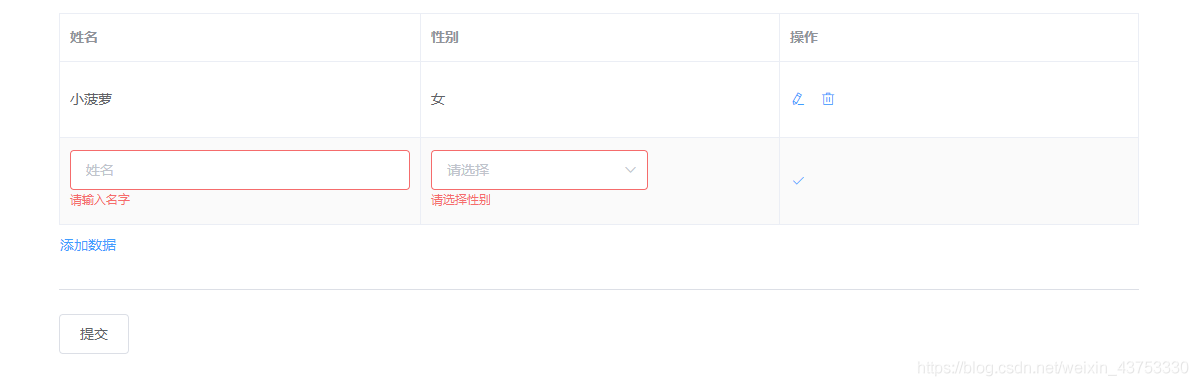





















 609
609











 被折叠的 条评论
为什么被折叠?
被折叠的 条评论
为什么被折叠?








